Windows7纯净版系统清除鼠标右键菜单的方法
时间:2021-05-15 10:11:34来源:装机助理重装系统www.zhuangjizhuli.com作者:由管理员整理分享
一般操作Windows系统在使用电脑点击鼠标右键就会出现菜单方便操作,许多应用也会出现在右键菜单里以方便直接使用软件,但是随着安装的应用越来越多,菜单也越来越长,影响了视觉效果。但近日却有Windows7纯净版系统用户来反应,在使用电脑时就会发现鼠标出现的菜单太多了,每次选择时,就会出现整个屏幕都。那么菜单太多,想要删除一些没用多余的菜单选项,怎么删除呢?对于这个问题该如何删除呢?对此下面小编就来介绍一下电脑清理鼠标右键菜单的方法。
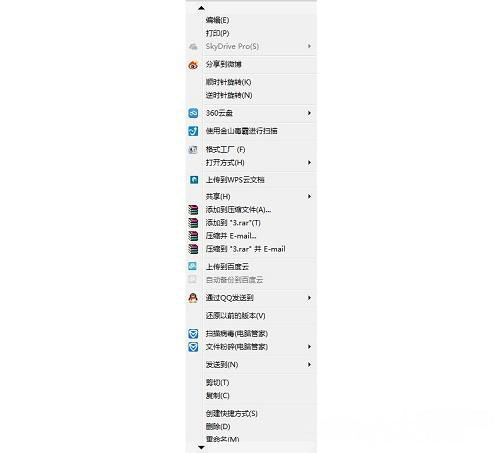
第一种方法:
1、首先,按Win+R组合快捷键,在弹出来的运行窗口输入regedit,在点击确定或按回车;
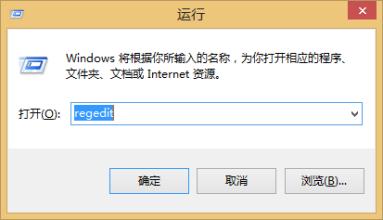
2、然后,在运行后,系统就会弹出注册表编辑器,复制HKEY_CLASSES_ROOTDirectoryBackgroundshellexContextMenuHandlers,在粘贴在注册编辑器上方地址栏中,回车进入;
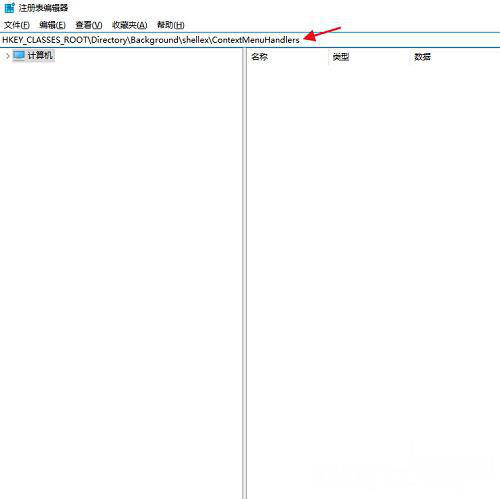
3、在进入ContextMenuHandlers项后,就可以根据个人的需求,把鼠标右键菜单中不需要项目删掉,或者保留new项,最后再把其他的全部删掉即可删除鼠标右键菜单选项。
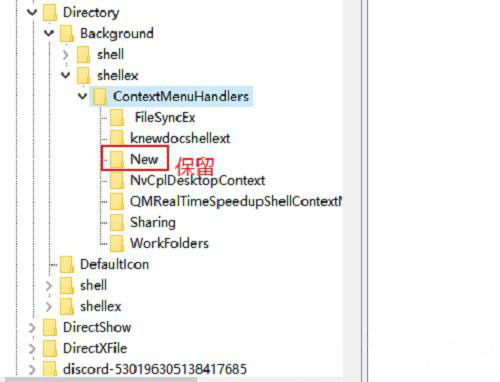
第二种方法:如果对上门方法不是很懂的朋友,可以借助第三方电脑管家类型软件来删除鼠标右键菜单多余选项
1、首先,打开电脑管家软件,进入工具箱窗口;
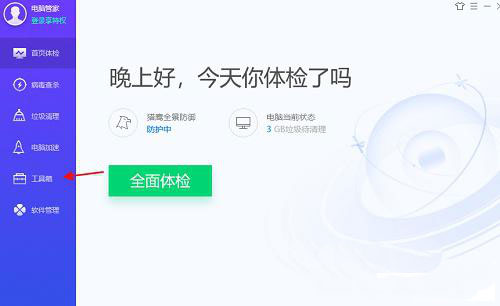
2、然后,在工具箱窗口上方,选择其它→管理右键菜单;

3、最后在管理右键菜单界面上,把不需要选项勾选取消掉即可;
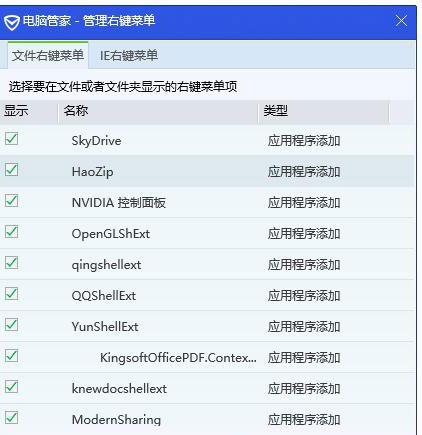
4、另外,在注册表编辑器删除鼠标右键菜单多余选项前,就可以提前注册表备份一份,最后在注册表编辑器窗口上方文件菜单中选择导出即可。
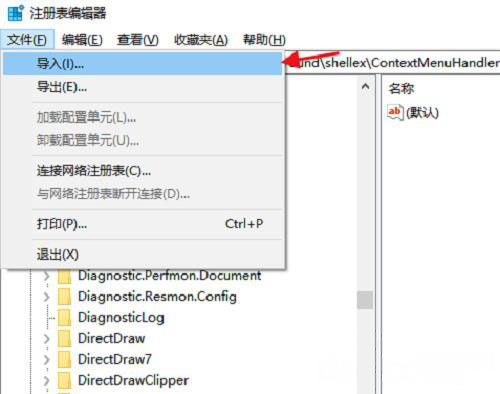
以上就是有关于电脑鼠标右键菜单的清理方法就介绍到这了,可以使用一些第三方电脑管家操作,如果以后用户也遇到这样的问题,不妨按照教程去解决操作吧,希望这个教程对大家有所帮助。
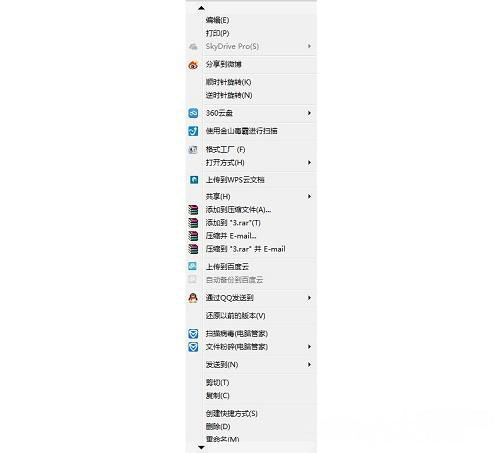
第一种方法:
1、首先,按Win+R组合快捷键,在弹出来的运行窗口输入regedit,在点击确定或按回车;
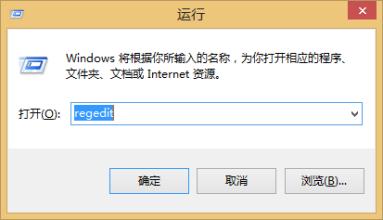
2、然后,在运行后,系统就会弹出注册表编辑器,复制HKEY_CLASSES_ROOTDirectoryBackgroundshellexContextMenuHandlers,在粘贴在注册编辑器上方地址栏中,回车进入;
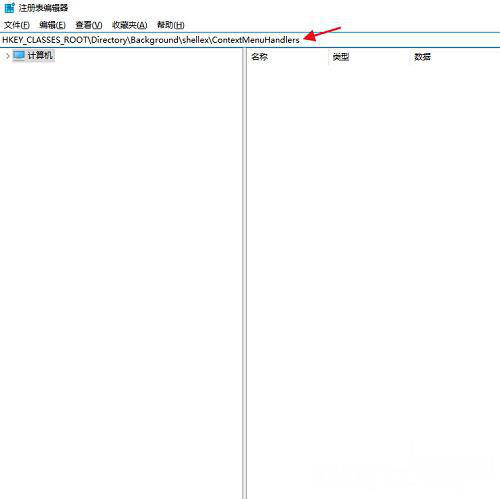
3、在进入ContextMenuHandlers项后,就可以根据个人的需求,把鼠标右键菜单中不需要项目删掉,或者保留new项,最后再把其他的全部删掉即可删除鼠标右键菜单选项。
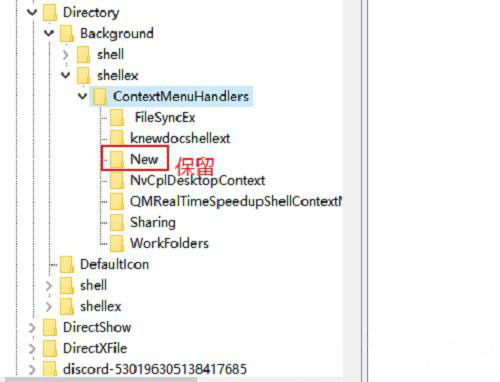
第二种方法:如果对上门方法不是很懂的朋友,可以借助第三方电脑管家类型软件来删除鼠标右键菜单多余选项
1、首先,打开电脑管家软件,进入工具箱窗口;
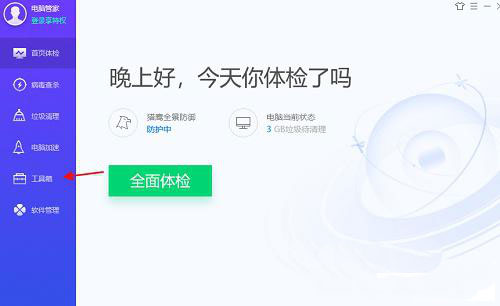
2、然后,在工具箱窗口上方,选择其它→管理右键菜单;

3、最后在管理右键菜单界面上,把不需要选项勾选取消掉即可;
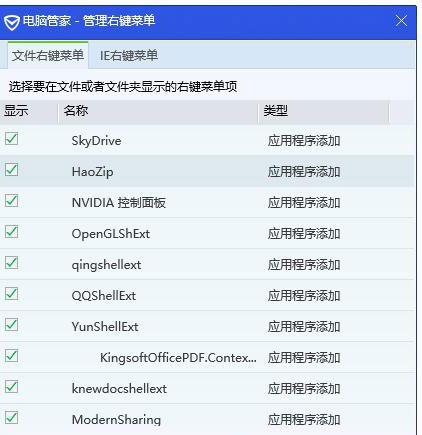
4、另外,在注册表编辑器删除鼠标右键菜单多余选项前,就可以提前注册表备份一份,最后在注册表编辑器窗口上方文件菜单中选择导出即可。
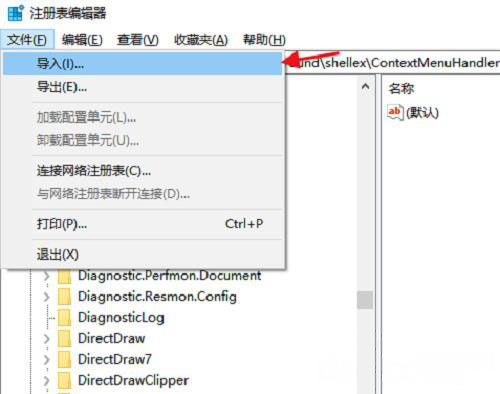
以上就是有关于电脑鼠标右键菜单的清理方法就介绍到这了,可以使用一些第三方电脑管家操作,如果以后用户也遇到这样的问题,不妨按照教程去解决操作吧,希望这个教程对大家有所帮助。
分享到:
